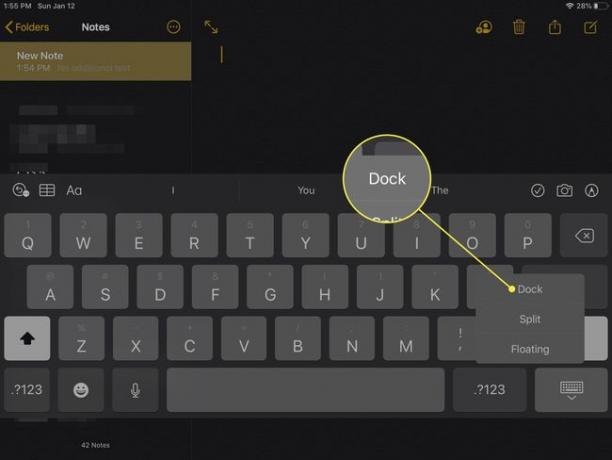როგორ გადავიტანოთ კლავიატურა iPad-ზე
iPad მომხმარებლებს შეუძლიათ გადაიტანონ თავიანთი კლავიატურა სტატიკური პოზიციიდან ტაბლეტის ეკრანის ქვედა ნაწილში და გაანაწილონ იგი შუაზე, რათა აკრეფა ოდნავ გაადვილდეს. iPad მფლობელებს ასევე შეუძლიათ დააყენონ კლავიშები ეკრანის მდებარეობებზე, რათა გასაღებებზე წვდომა გაადვილდეს. წაიკითხეთ, რომ გაიგოთ, როგორ შეცვალოთ თქვენი კლავიატურა iPad-ზე თქვენი კონკრეტული საჭიროებისთვის.
ამ სტატიაში მოცემული ინსტრუქციები ვრცელდება iOS 13 ან უფრო ახალ ვერსიაზე.
როგორ მოვათავსოთ iPad კლავიატურა ეკრანის შუაში
აი, როგორ გააუქმოთ კლავიატურა და გადაიტანოთ იგი სხვა ადგილას ეკრანზე:
-
გახსენით iOS აპლიკაცია, როგორიცაა Notes ან Messages, რომელიც იყენებს კლავიატურას მთავარ ფუნქციად.
შეეხეთ ტექსტურ ველს კლავიატურის გასახსნელად.
-
კლავიატურაზე დიდხანს დააჭირეთ ღილაკს კლავიატურა ხატულა ეკრანის ქვედა მარჯვენა კუთხეში.
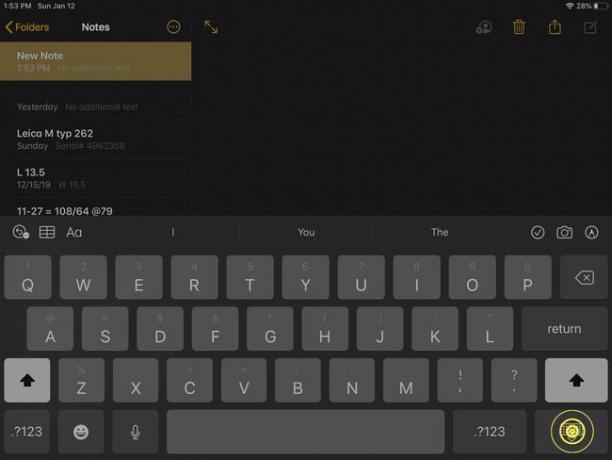
-
აირჩიეთ განბლოკვა.
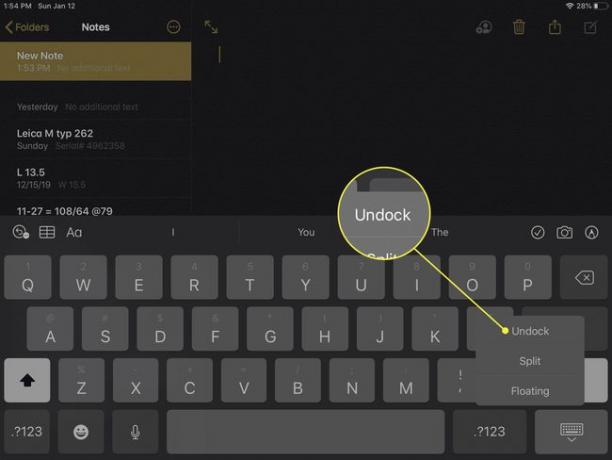
-
დააჭირეთ კლავიატურაზე ნებისმიერ ადგილას და გადაიტანეთ იგი ზევით ან ქვევით თქვენთვის სასურველ პოზიციამდე.
კლავიატურის ზედმეტად მაღლა გადაწევამ შეიძლება ხელი შეუშალოს აპის ტექსტურ სივრცეს აკრეფისას.
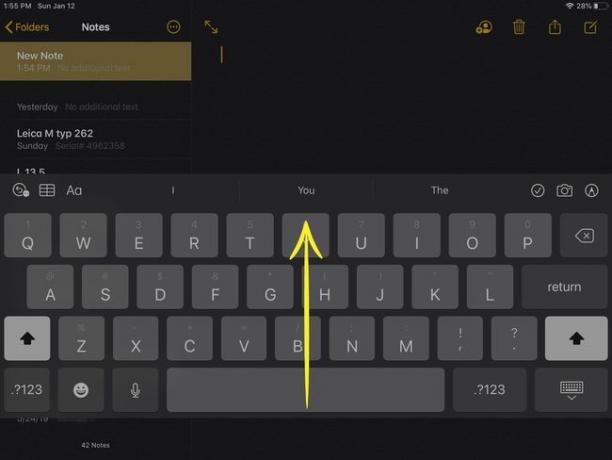
როგორც კი კლავიატურას გაათავისუფლებთ, ის თქვენს მიერ დაყენებულ ადგილას რჩება. კლავიატურის შემდგომი დასარეგულირებლად, გაიმეორეთ წინა ნაბიჯები.
როგორ გავყოთ თქვენი iPad კლავიატურა ორად
თქვენი iPad კლავიატურის ორად გაყოფა კიდევ ერთი გზაა კლავიატურის მორგების თქვენს უპირატესობებზე. ორად გაყოფის გარდა, თქვენ შეგიძლიათ გადაიტანოთ კლავიატურის თითოეული განყოფილება თქვენს iPad ეკრანზე ზუსტად თქვენთვის სასურველ ადგილას.
გაყოფილი კლავიატურის ვარიანტი მიუწვდომელია 11 დიუმიან ან 12,9 დიუმიან iPad Pro-ზე.
-
გახსენით კლავიატურა iOS-ის მხარდაჭერილ ტექსტურ აპლიკაციაში.
-
დიდხანს დააჭირეთ კლავიატურა ხატულა ეკრანის ქვედა მარჯვენა კუთხეში.
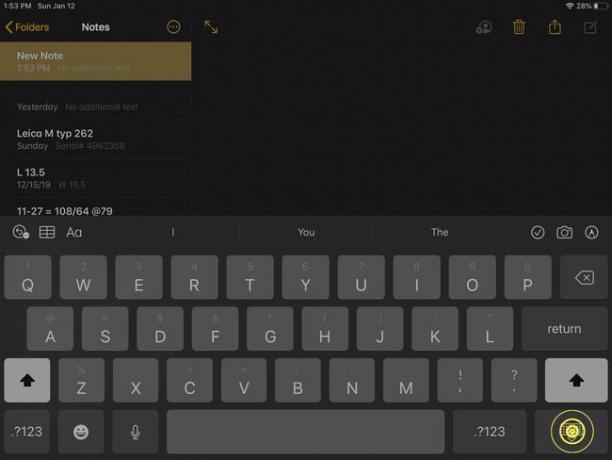
-
აირჩიეთ გაყოფა.
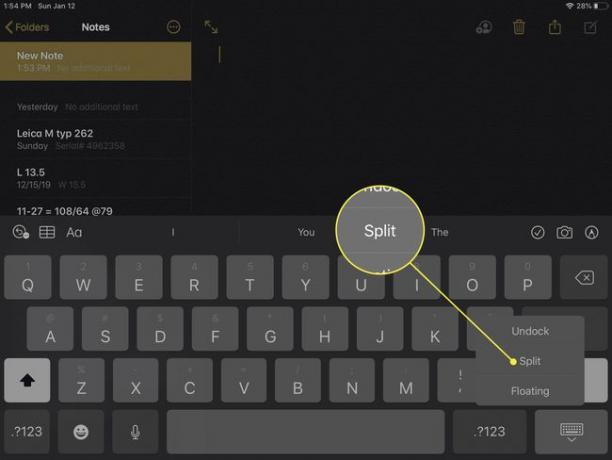
-
მსუბუქად დააჭირეთ კლავიატურა და გადაიტანეთ სასურველ პოზიციაზე.
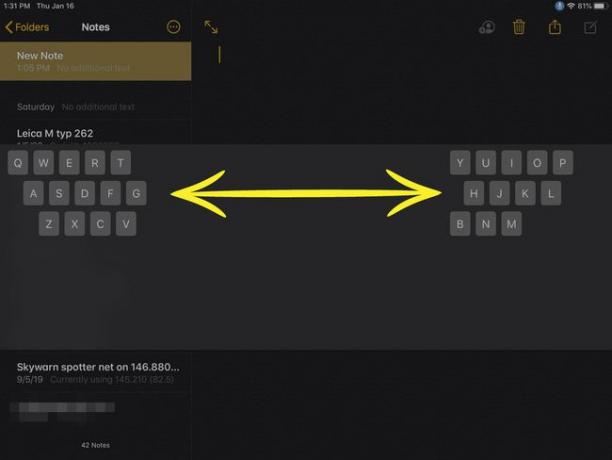
-
კლავიატურა ერთ კლავიატურაზე დასაბრუნებლად, დიდხანს დააჭირეთ კლავიატურა, შემდეგ აირჩიეთ შერწყმა. ან, თუ გსურთ კლავიატურის დამაგრებაც, აირჩიეთ Dock და Merge.
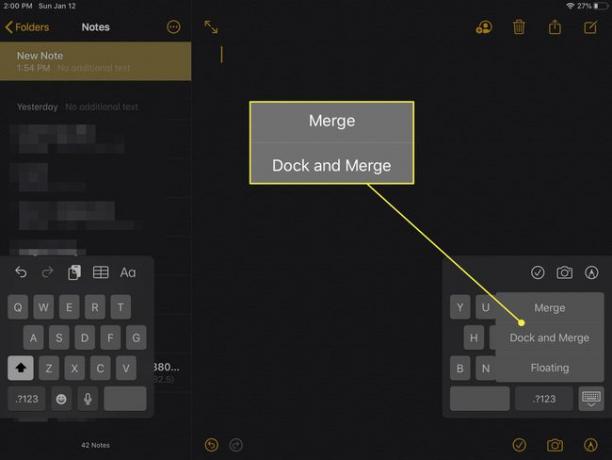
როგორ დააბრუნოთ თქვენი iPad კლავიატურა თავდაპირველ პოზიციაზე
როდესაც დაასრულებთ iPad-ის კლავიატურის გამოყენებას ალტერნატიულ კონფიგურაციაში, შეგიძლიათ მარტივად დააბრუნოთ იგი ეკრანზე თავდაპირველ ადგილას. თქვენ ასევე შეგიძლიათ გამოიყენოთ ეს მეთოდი, თუ რაიმე პრობლემა გაქვთ შეცვლილ კლავიატურასთან, გადატვირთვისთვის და ხელახლა სცადეთ.
-
გახსენით კლავიატურა iOS-ის მხარდაჭერილ ტექსტურ აპლიკაციაში.
-
დიდხანს დააჭირეთ კლავიატურა ხატულა ეკრანის ქვედა მარჯვენა კუთხეში.
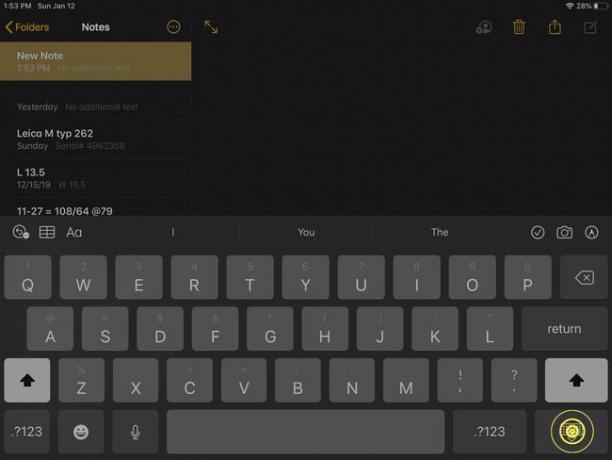
-
ამომხტარი მენიუდან აირჩიეთ დოკი.